Onzeker over hoe CyberDuck verwijderen vanaf je Mac? Zie deze handleiding.
Er is een toegankelijke client beschikbaar die zowel FTP als Google Drive, Amazon S3, OpenStack Swift en CyberDuck ondersteunt voor Mac. Het ondersteunt verschillende OS X-kernsysteemcomponenten, waaronder Bonjour, Spotlight en de sleutelhanger, en het heeft een bladwijzerbeheerder. CyberDuck functioneert als een gratis FTP-client die vrijwel elke FTP-overdracht aankan als u vaak bestanden moet uploaden en bestanden van verschillende locaties moet ophalen.
Wat gebeurt er echter als u dat wilt toepassingen verwijderen zoals dat? Eenmaal gedownload, integreert CyberDuck naadloos met uw apparaat en kan na verloop van tijd grote hoeveelheden gegevens produceren die in het hele systeem worden opgeslagen. Hoe kunnen ongewenste apps moeiteloos worden verwijderd? U kunt CyberDuck verwijderen met behulp van een van de twee methoden die in deze handleiding worden beschreven.
Inhoud: Deel 1. Waar wordt CyberDuck voor gebruikt?Deel 2. CyberDuck volledig van Mac verwijderenDeel 3. Perfect hulpmiddel om CyberDuck op Mac te verwijderen zonder restenDeel 4. Conclusie
Deel 1. Waar wordt CyberDuck voor gebruikt?
Cyberduck is een client die beschikbaar is voor Windows en macOS en die FTP en SFTP, WebDAV en cloudopslag ondersteunt. Met behulp van Windows Forms op Windows en het Cocoa UI-framework op macOS wordt Cyberduck gemaakt in C# en Java. Naast ondersteuning voor Apple's Keychain- en Bonjour-netwerken, heeft Cyberduck ook een bladwijzerbeheerder.
Hoewel Cyberduck op Windows uitstekend geschikt is voor het beoogde doel voor gebruikers, kunnen er zich problemen voordoen de applicatie heeft problemen met functioneren of als u besluit dat niet langer op de computer te bewaren.
De meest populaire en efficiënte manier van handelen in deze situatie is het verwijderen van Cyberduck van uw computer. Dit is echter het moment waarop gebruikers tegen aanzienlijke problemen aanlopen. Mogelijk willen ze Cyberduck verwijderen om de onderstaande redenen:
- Er is geen compatibiliteit tussen Cyberduck en andere geïnstalleerde programma's.
- Er treedt plotseling een beschadigd probleem met het programma op.
- Cyberduck moet van de computer worden verwijderd omdat het niet zo uitstekend is als de gebruiker had gehoopt.
- Voordat Cyberduck opnieuw op de computer wordt geïnstalleerd, moet het eerst worden verwijderd.
- De gebruiker en verschillende websites beschouwen het programma als mogelijke malware.
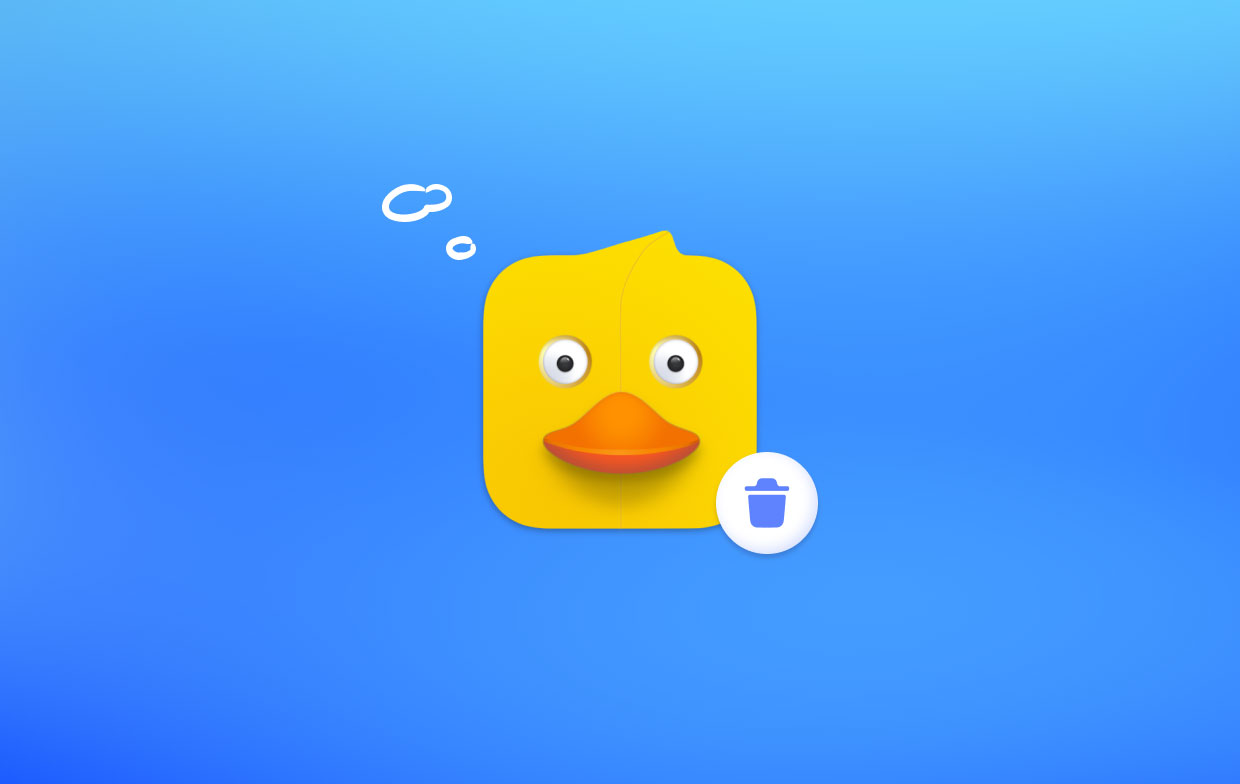
Hieronder volgen de meest voorkomende problemen bij het verwijderen van software:
- Cyberduck wordt niet vermeld in het Windows-verwijderingspaneel;
- Cyberduck kan niet uit Windows worden verwijderd en krijgt altijd een melding;
- Er gebeurt niets als u op de knop Verwijderen klikt;
- Cyberduck of het gerelateerde systeem blijft op uw computer draaien, zelfs nadat u het hebt verwijderd;
- Sommige bestanden en overblijfselen van het programma zijn nog steeds te vinden;
- Het verwijderingsproces duurt lang en eindigt niet.
Deel 2. CyberDuck volledig van Mac verwijderen
Stap 1. Forceer CyberDuck om te stoppen.
U moet alle CyberDuck-gerelateerde processen stopzetten voordat u de verwijdering uitvoert; anders loopt u het risico dat u niet alle componenten volledig verwijdert. Als CyberDuck tijdens onze test in het Dock wordt weergegeven, kunt u de toepassing mogelijk niet afsluiten door met de rechtermuisknop op het eigen pictogram te klikken en de optie Afsluiten te selecteren. Doe het volgende om CyberDuck correct te beëindigen:
- Lanceren Activity Monitor, typ het in het Spotlight en klikt u op.
- Voer CyberDuck in dat zoekvak in, kies het proces met die naam uit de lijst door erop te klikken en klik vervolgens op Proces stoppen knop in de linkerbenedenhoek van het venster.
- Kies in het pop-upvervolgkeuzemenu Verlaten. Als dat niet werkt, selecteert u Geforceerd beëindigen.
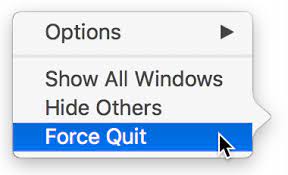
Stap 2. Verwijder CyberDuck.
Als u iets uit de Finder probeert te verwijderen, zoals Safari verwijderen, wordt u mogelijk opnieuw om een wachtwoord gevraagd. Zorg er dus voor dat u via een beheerdersaccount bij uw Mac bent aangemeld.
- Verwijder CyberDuck uit Launchpad.
- Verplaats CyberDuck naar de uitschot.
Stap 3. Zoek naar overblijfselen van CyberDuck.
Hoewel CyberDuck effectief is geëlimineerd uit de mappen Launchpad en Applications, zijn sommige componenten nog niet volledig verdwenen.
Zoals eerder aangegeven, bouwt CyberDuck tijdens de eerste installatie en regelmatig gebruik voorkeurs-, cache- en ondersteuningsbestanden op. Na de gebruikelijke verwijdering staan dergelijke objecten nog steeds op het systeem. Om te honderden megabytes schijfruimte terugwinnenAls u ervoor kiest CyberDuck niet te gebruiken, moet u CyberDuck en alle nutteloze componenten ervan verwijderen.
- Start de Finder, kies "Go" in de menubalk en klik vervolgens op het item met het label "Ga naar map"
- Voer het pad naar de bibliotheekmap voor de huidige gebruiker in door te typen
/Library. - Voer in de zoekbalk de naam van de doel-app of de naam van de leverancier in en kies vervolgens 'Bibliotheek".
- Nadat u de overeenkomende objecten heeft gevonden, klikt u er met de rechtermuisknop op en selecteert u Verplaatsen naar Prullenbak in het menu.
- Zoek en verwijder ondertussen de relevante bestanden uit de map Bibliotheek.
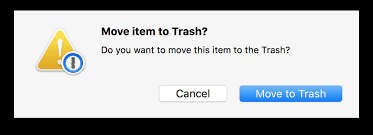
Stap 4. Maak alle prullenbak leeg.
De laatste stap is het leegmaken van de prullenbak nadat u alle gerelateerde objecten daarheen hebt verplaatst. Nogmaals, voordat u de prullenbak leegmaakt, controleer nogmaals of er niets per ongeluk is verwijderd.
- Om iets te verwijderen, klikt u met de rechtermuisknop op het prullenbaksymbool op het dock.
- Kies in het pop-upvenster Prullenbak legen en klik vervolgens op OK.
Deel 3. Perfect hulpmiddel om CyberDuck op Mac te verwijderen zonder resten
Heeft u problemen met het handmatig verwijderen van Cyberduck SFTP/FTP Client? Is er een one-stop-shop die u kan helpen CyberDuck te verwijderen? Gebruik onze betrouwbare hulp bij het verwijderen als u het eenvoudig wilt verwijderen. Voor zowel nieuwe als doorgewinterde gebruikers, iMyMac PowerMyMac-app-verwijderprogramma is speciaal ontworpen om lastige, hardnekkige of schadelijke programma's volledig te verwijderen.

- Om te beginnen met het analyseren van alle programma's die al op uw Mac zijn gedownload, kiest u App-verwijderprogramma en dan raken SCAN.
- Aan de rechterkant van uw pagina Alle applicaties wordt een lijst met alle applicaties weergegeven. Gebruik die lijst om uw ongewenste app te vinden, of typ gewoon de naam ervan in het zoekveld in de rechterbovenhoek om deze meteen te vinden.
- Kies de applicatie die u wilt verwijderen en klik vervolgens op de Ontvouwen pictogram om eventuele bijbehorende bestanden te zien en de zoekknop om aanvullende informatie te bekijken. Klik gewoon op de CLEAN knop en de programma's en alle bijbehorende bestanden worden verwijderd.
- A "Schoongemaakt KlaarHet pop-upvenster toont het aantal bestanden dat is opgeschoond en de hoeveelheid ruimte die nu beschikbaar is op uw harde schijf. Selecteer gewoon de Beoordeling om terug te keren naar de pagina met scanresultaten als u nog meer toepassingen wilt verwijderen.
Deel 4. Conclusie
Heeft uw computer moeite met het verwijderen van Cyberduck? Heeft u een snelle en gemakkelijke methode nodig om Cyberduck volledig te verwijderen? Maak je geen zorgen; Met behulp van de verwijderingsinstructies van het programma kan het probleem worden opgelost met behulp van de voorgaande procedure.



